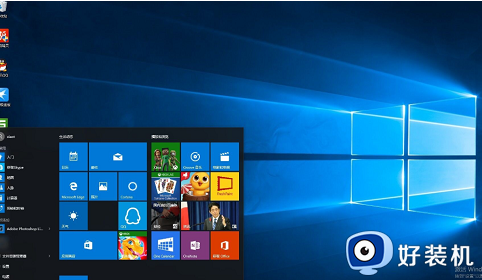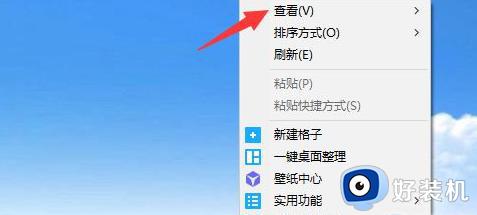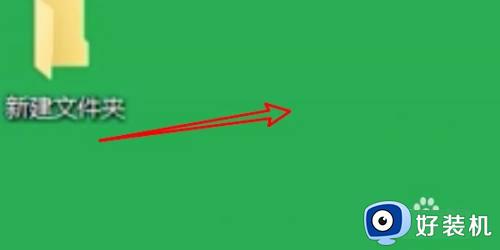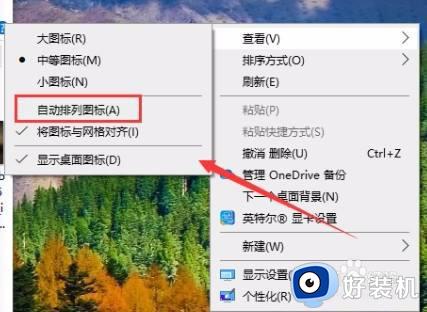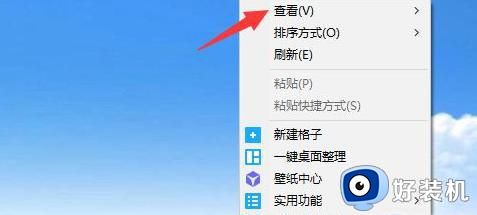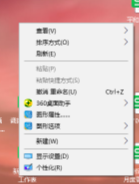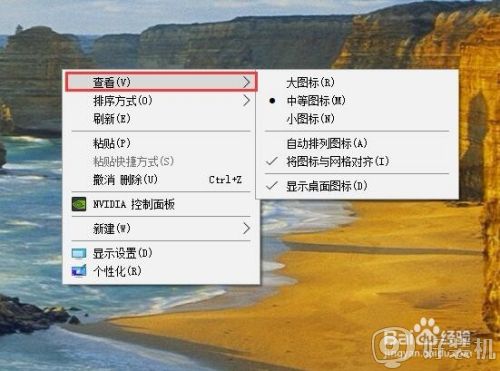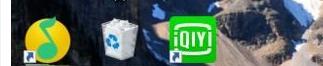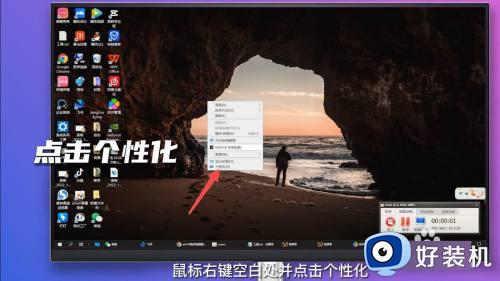windows10桌面图标随意摆放设置方法 windows10怎么设置图标随意摆放
时间:2023-02-07 10:48:50作者:xinxin
在日常使用windows10系统的过程中,对于一些常用的软件或者文件,大多用户都会将图标存放在桌面上,可是当用户想要对windows10电脑桌面中图标进行移动时却总是无法实现,对此windows10怎么设置图标随意摆放呢?今天小编就来告诉大家windows10桌面图标随意摆放设置方法。
推荐下载:Windows10专业版下载
具体方法:
1、在桌面的空白处,右键点击“查看”选项。
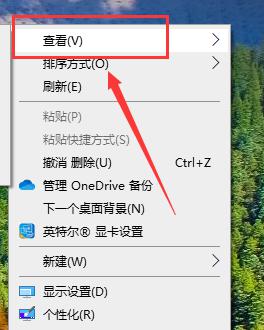
2、在查看的方式中选择关闭“自动排列图标”。
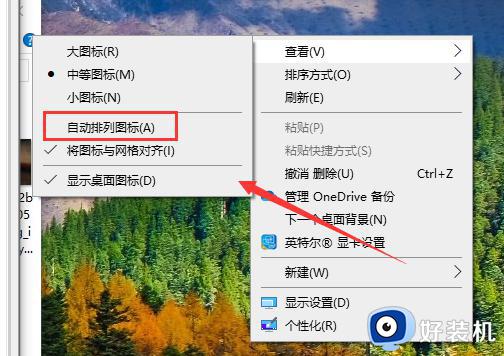
3、这样桌面就可以,随意拖拽到自己想要的位置上了。
以上就是小编告诉大家的windows10桌面图标随意摆放设置方法了,有需要的用户就可以根据小编的步骤进行操作了,希望能够对大家有所帮助。